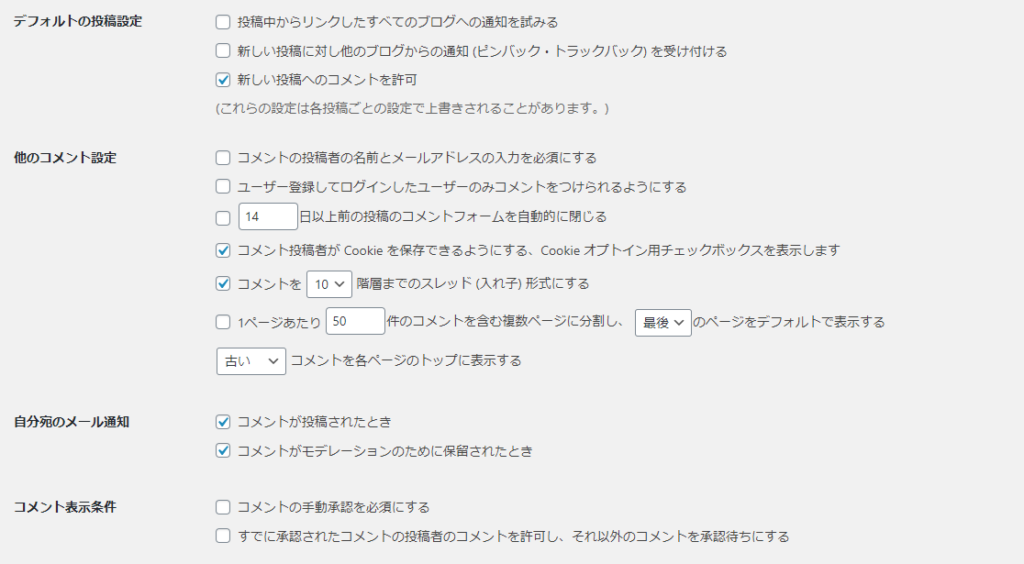メンタルサポートろうむの研修では、最後に行動目標を設定し、1ヶ月後にふりかえりを行ってもらう内容を入れることがよくあります。
また、研修の中で質問に答えきれなかった、または、研修の中で話しているうちに紹介したい書籍や URL が出てきた、こんなときに、研修終了後にも、受講者の方たちとコンタクトがとりたい、ということがあります。
もちろん、ご担当者様を通して、全員にメールで通知していただくという方法もあるのですが、あまりスマートではありません。
ということで、当事務所では、研修後に受講者の方が自由に書き込める Web 上の掲示板を、研修ごとに用意しています。
URL とパスワードは研修の資料の中でお知らせするので、社内の人であればアクセスすることができますが、外部には公開されません。
Web上の掲示板(以下 BBS と表記します)は、ブログやSNSが出てくる以前には、ネットでのコミュニケーションの中心でした。
わたくしも、20年以上前は、自分で cgi を使ってサイトにBBSを設置したり、レンタルBBSを利用したりしましたが、現在ではすっかり廃れています。
いろいろ調べた結果、Wordpress のコメント機能を使って、簡易な BBS を作れることがわかり、もう10年近く、その方法でやっています。
WordPress でBBSを設置する利点は次のようなものです。
- すでにレンタルサーバを利用していれば、無料
- ユーザー登録の必要がない
- ツリー(入れ子式)表示ができる
- パスワードで保護できる
- 検索しやすい
- BBSはコメント機能を使っているので、通常ブログ本文として使う部分に、知らせたい内容を記載できる
- すでに WordPress を利用していれば、設置が簡単で使いやすい
- プラグイン使用で、書き込んだ人にメール通知が行くようにできる
- ダッシュボードの「コメント」メニューから一覧で見ることができ、複数BBSから一気に検索できる
- 「コメント」メニューから返信すると、文字装飾が使える
BBSには、「投稿」つまり、ブログのページを使っています。
「固定ページ」を使ってもよいのですが、BBSのためにサーバに新たに WordPress をインストールしたので、「投稿」を使っても既存のブログには影響しないため、よりカジュアルに使える「投稿」を使っています。
それぞれの環境によっては、「固定ページ」のほうが向いているかもしれません。
設定は簡単です。
「ダッシュボード」のメニュー「ディスカッション」を選び、下の画像のように、設定します。
プラグインとしては、Comment Email Replyを使っています。
とくに問題なく使えていますが、しばらく更新されていないため、いまから導入するのであれば、Comment Reply Email Notification のほうがいいかもしれません。
このプラグインを入れると、コメント欄に投稿してくれた方(研修受講者)に対して、そのコメントにコメントがつくとメールで通知が行くようになります。
講師からのコメント(フィードバック)を必ず読んでもらうためには、必要なしくみですね。
BBS自体は、「投稿」ページをひとつ新たにつくり、パスワードをかければできあがりです。
先程書いたように、URL とパスワードを研修の資料に入れてお知らせしています。
すでに WordPress を使っている人にとっては、研修のフォロー用以外にも、クローズドな掲示板が簡単に作れるので、使い所の多い方法ではないでしょうか。